Vstavljanje predstavitvenih elementov, kot so oglasne table, je lahko odločilnega pomena za oživitev in informativnost arhitekturnega osnutka. V tem priročniku ti bom korak za korakom pokazal, kako oblikovati in teksturirati preprosto oglasno tablo v Cinema 4D, jo nato uvoziti v Unity in dodati funkcionalnost preko gumba. Po tem priročniku boš imel trdno razumevanje uporabe gumbov v Unityju.
Glavne ugotovitve
- Oblikuj oglasno tablo v Cinema 4D.
- Teksturi oglasno tablo za uporabo v Unity.
- Uvozi model v Unity in ustvari funkcionalnost preko interakcij z gumbom.
Korak 1: Ustvari geometrijo v Cinema 4D
Začni tako, da odpreš Cinema 4D in ustvariš preprosto ravnino. To lahko dosežeš tako, da v meniju izbereš možnost „Ravnine“ in ustvariš novo ravnino dimenzij 400 x 400. Za optimizacijo ločljivosti nastavi segmenta ravnine na 1 x 1, da bo datoteka v Unityju lažje obvladljiva. Nato obrni ravnino za 90°.
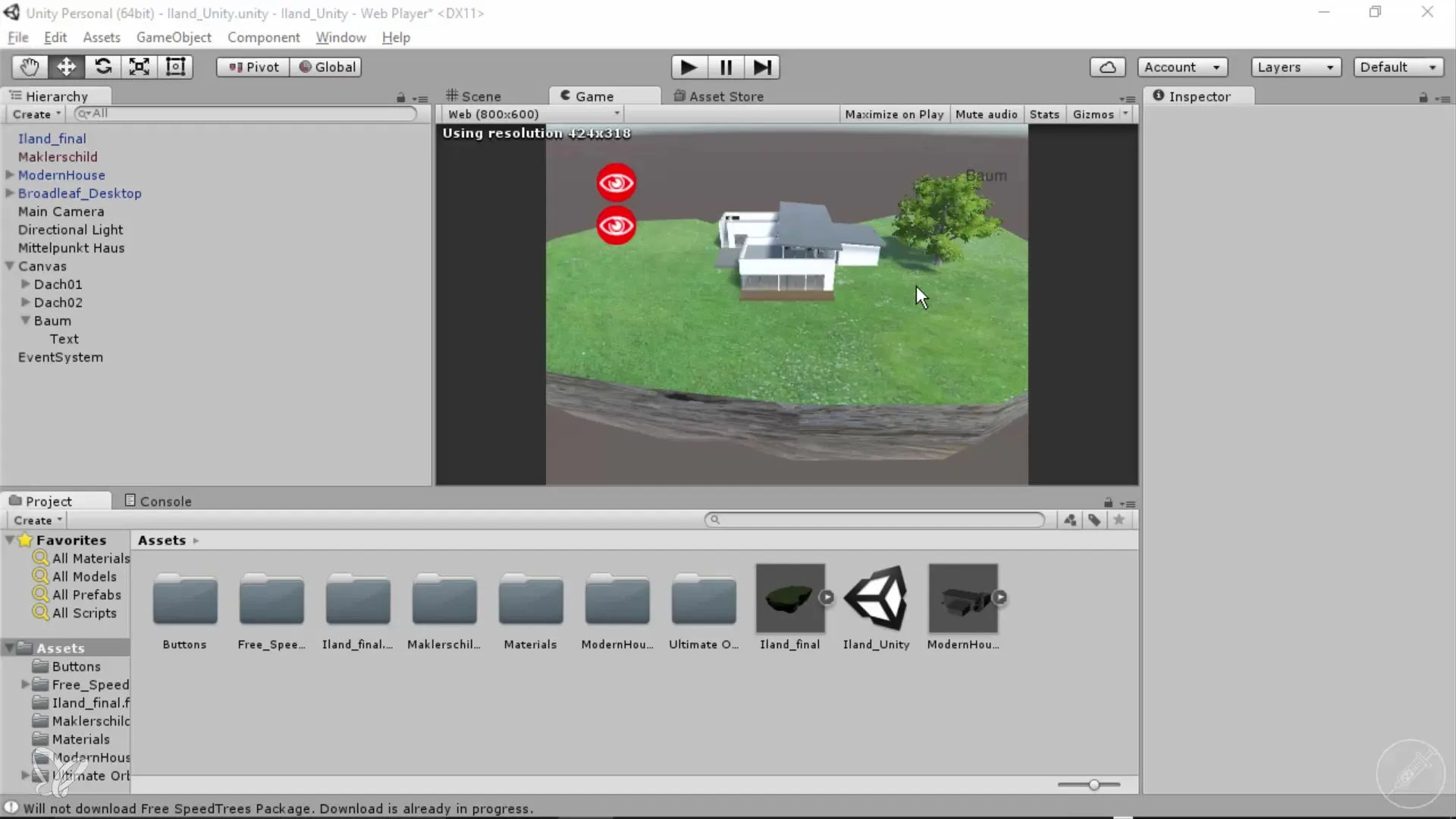
Korak 2: Ekstruzija dvojnih sten
Da se prepričaš, da je tabla vidna spredaj in zadaj, moraš aktivirati ekstruzijo za model. V poligonskem načinu izberi ravnino, pritisni tipko „D“ za ekstruzijo in poskrbi, da bo možnost „Debelina“ aktivirana. Ekstruiraj ravnino navzgor za 2 cm, da ustvariš drugo stran table.
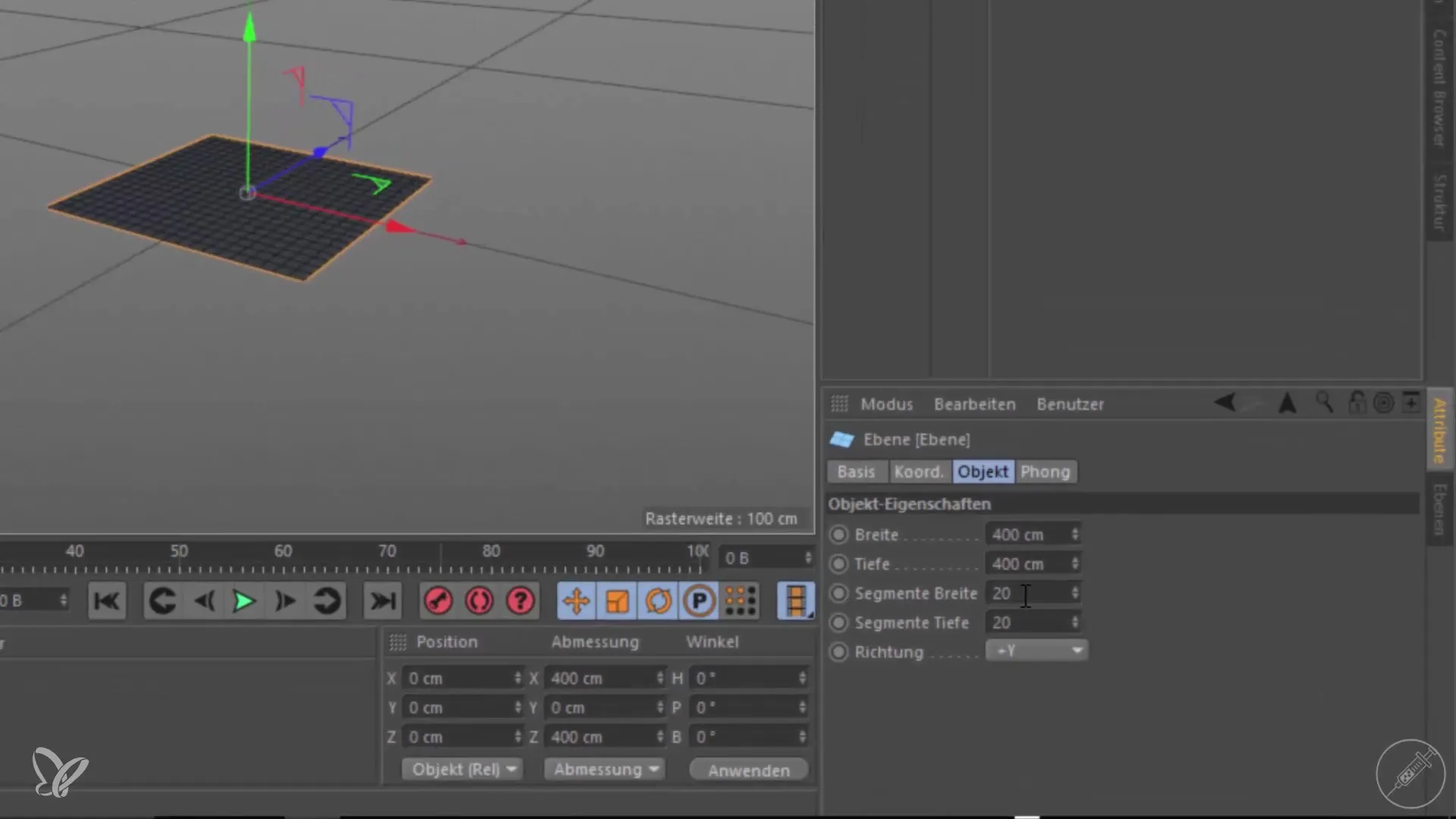
Korak 3: Ustvari teksturo v Photoshopu
Preklopi na Photoshop in ustvari novo datoteko z enakimi dimenzijami kot tvoj model (400 x 400 pikslov). Bodi ustvarjalen in dodaj želeni besedilo za tvojo tablo, na primer „Nepremičninski agent Schmidt“. Prilagodi velikost in položaj pisave, da bo besedilo dobro vidno. Shranite sliko kot JPG pod imenom „oglasna_tabela“.
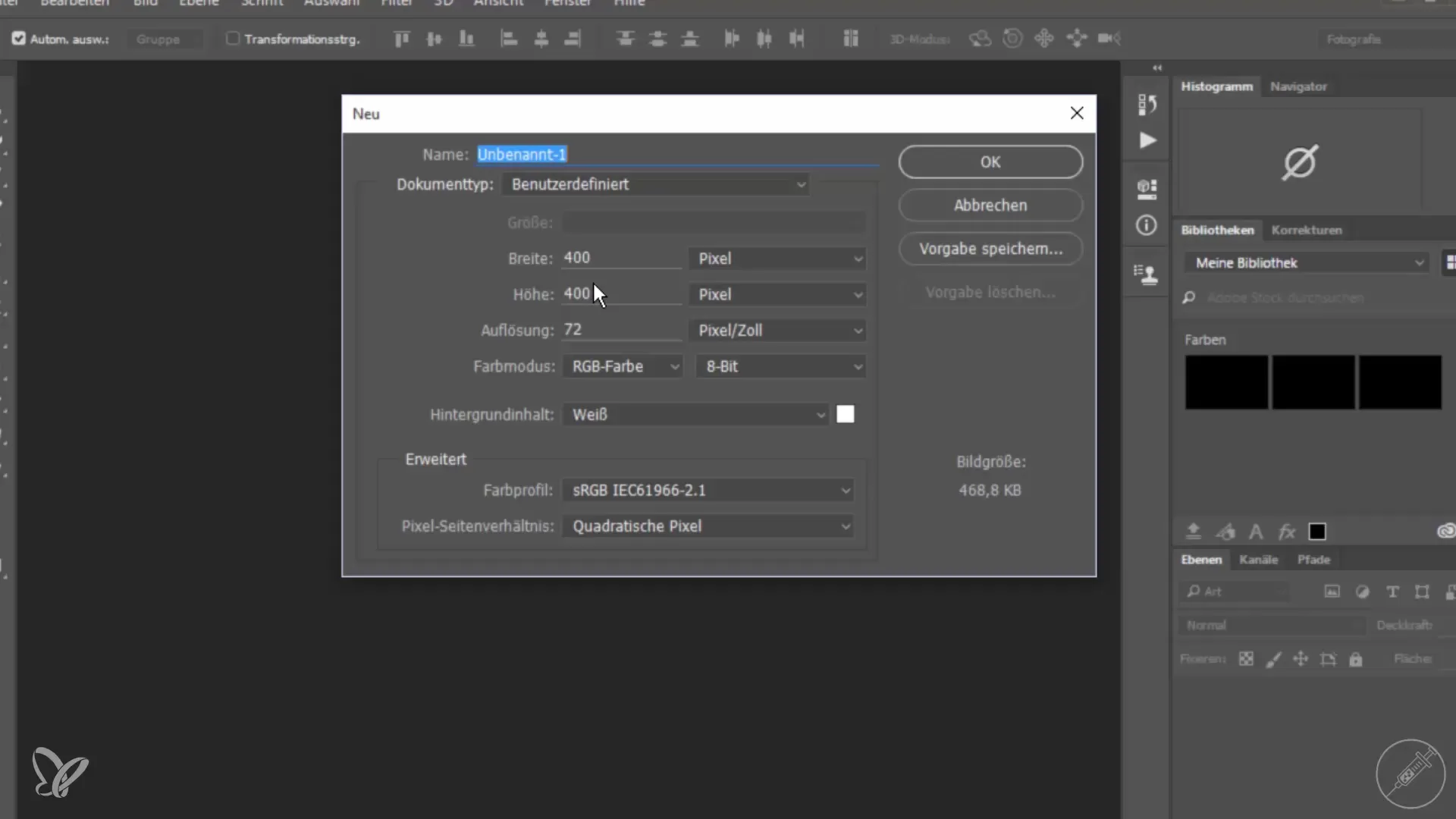
Korak 4: Dodeli material v Cinema 4D
Vrni se v Cinema 4D in ustvari nov material. Naloži prej ustvarjeno teksturo v material in jo uporabite na tvojem modelu. Preveri nastavitve projekcije materiala, da se prepričaš, da je besedilo pravilno projektirano na sprednjo in zadnjo stran table. Po potrebi lahko nastavitve projekcije preklopiš na „Mapping površin“.
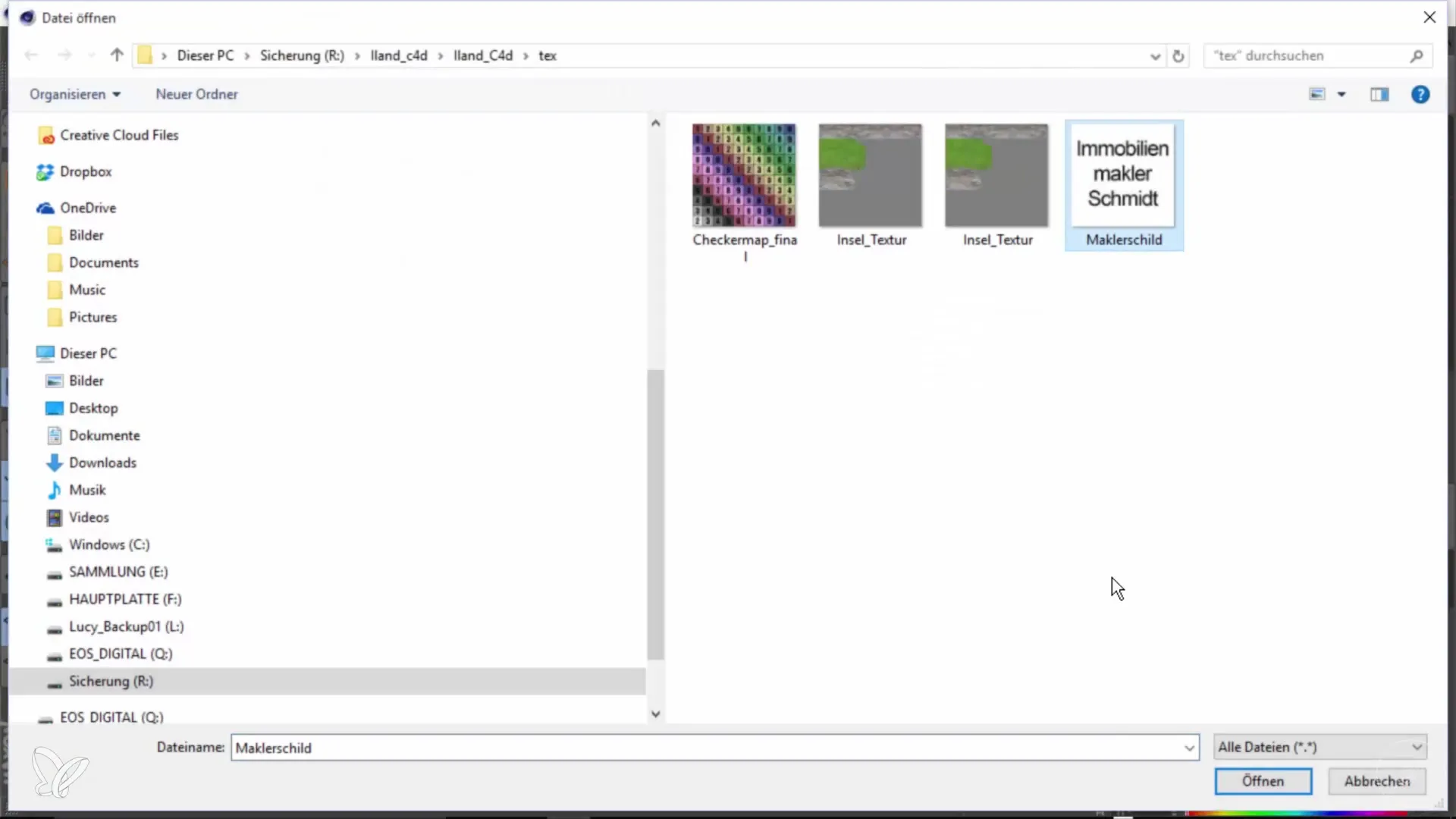
Korak 5: Izvozi model
Preden izvoziš model, se prepričaj, da so vse nastavitve pravilne. Izbriši star UV-oznake, ki bi lahko povzročile težave in ustvari novo UV-oznake na podlagi trenutnega modela. Nato izvozi tablo kot FBX datoteko pod imenom „oglasna_tabela“, tako da izbereš različico FBX 2014.
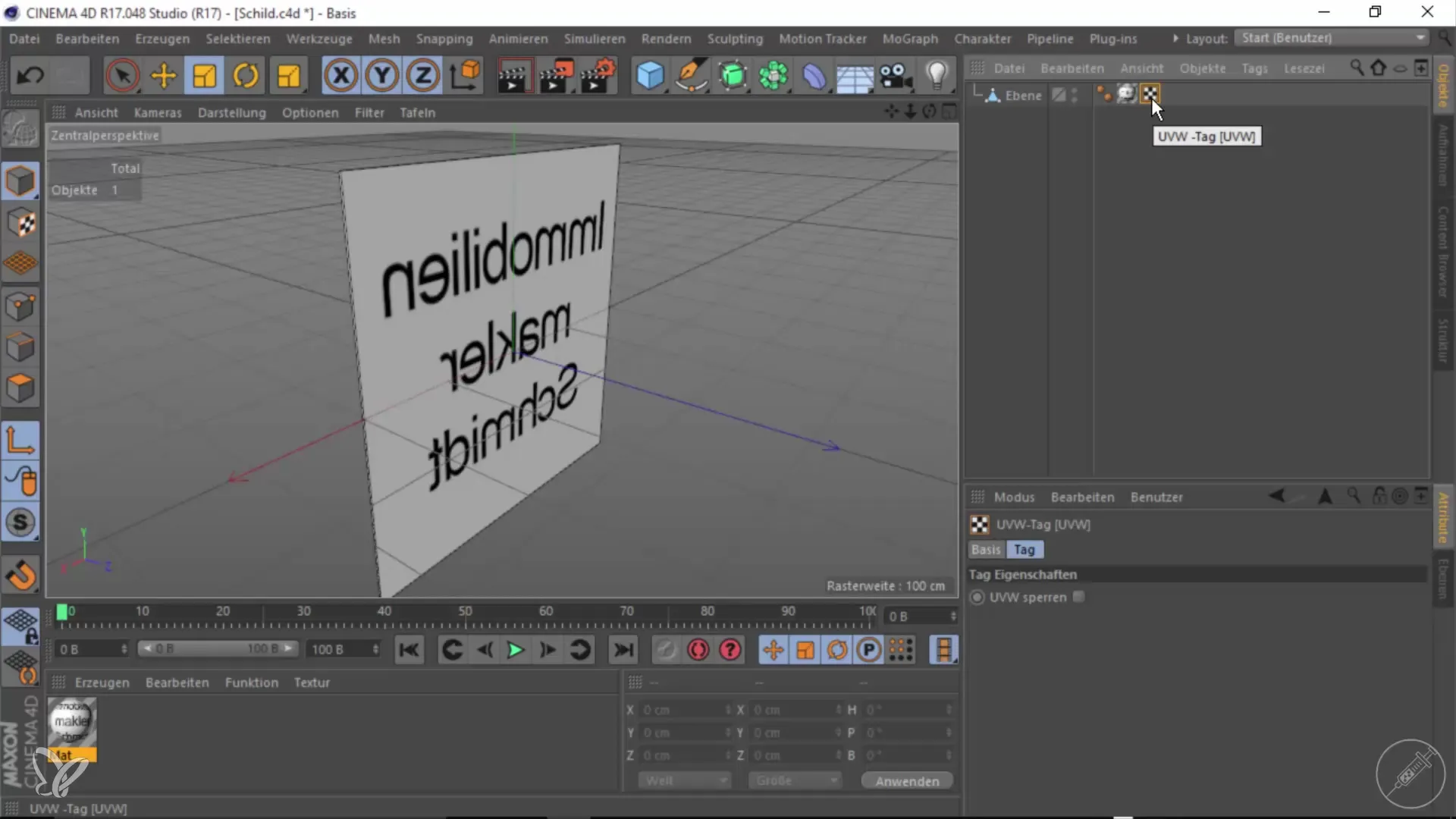
Korak 6: Uvozi model v Unity
Pojdi v Unity in uvozi izvoženo FBX datoteko v svoj projekt. Povleci model v sceno. Sprva se bo tabla verjetno zdela prevelika, zato jo skaliraj na 0,2, da bo imela pravo velikost. Postavi tablo na mesto, kjer bo dobro vidna.
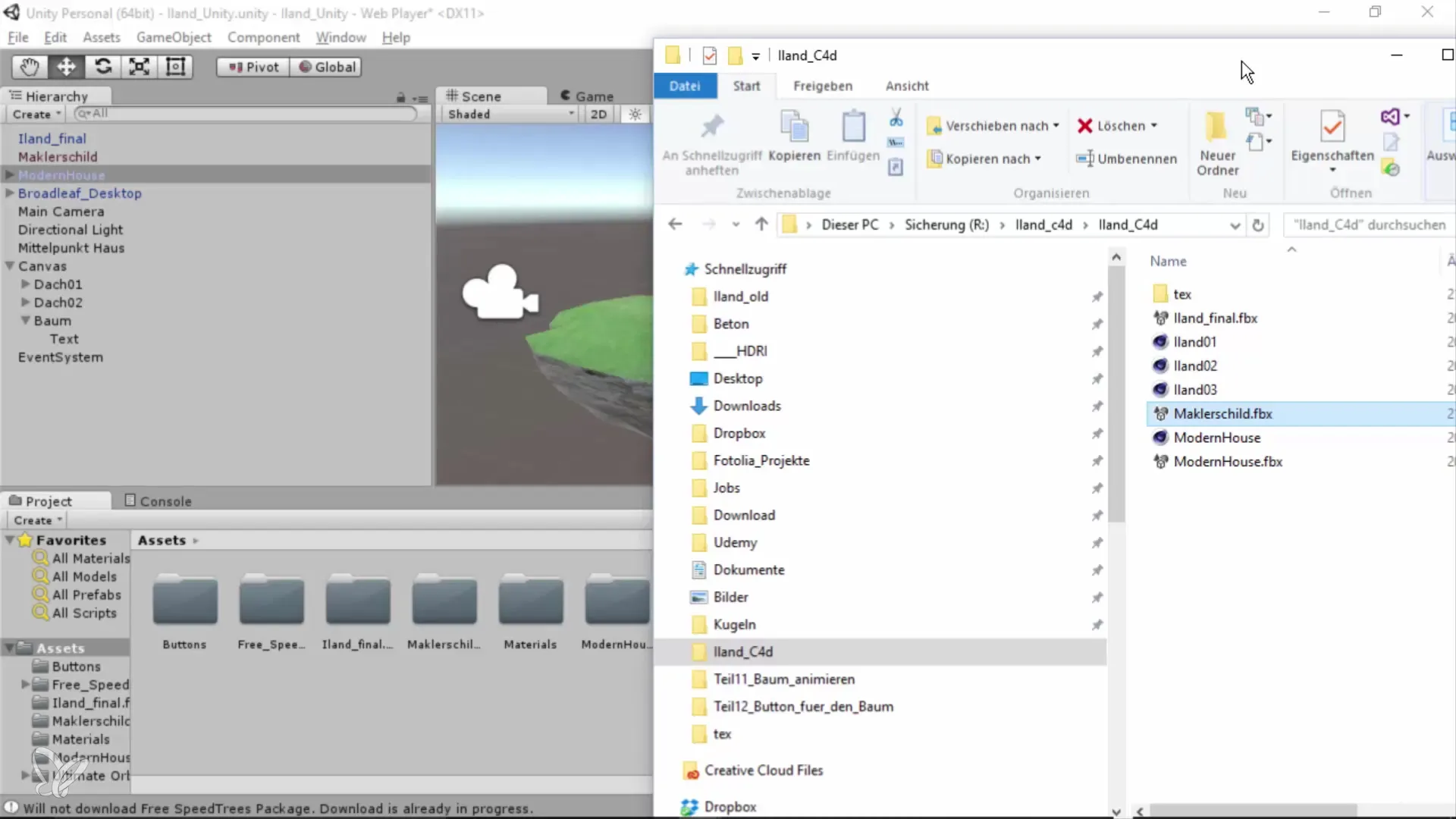
Korak 7: Ustvari in postavi gumb
Dodaj nov gumb, da tablo vklopiš in izklopiš. Podvoji obstoječi gumb s kombinacijo tipk CTRL+D. Preimenuj gumb v „Gumb agenta“ in prilagodi besedilo gumba. Postavi gumb na primerno mesto v sceni.
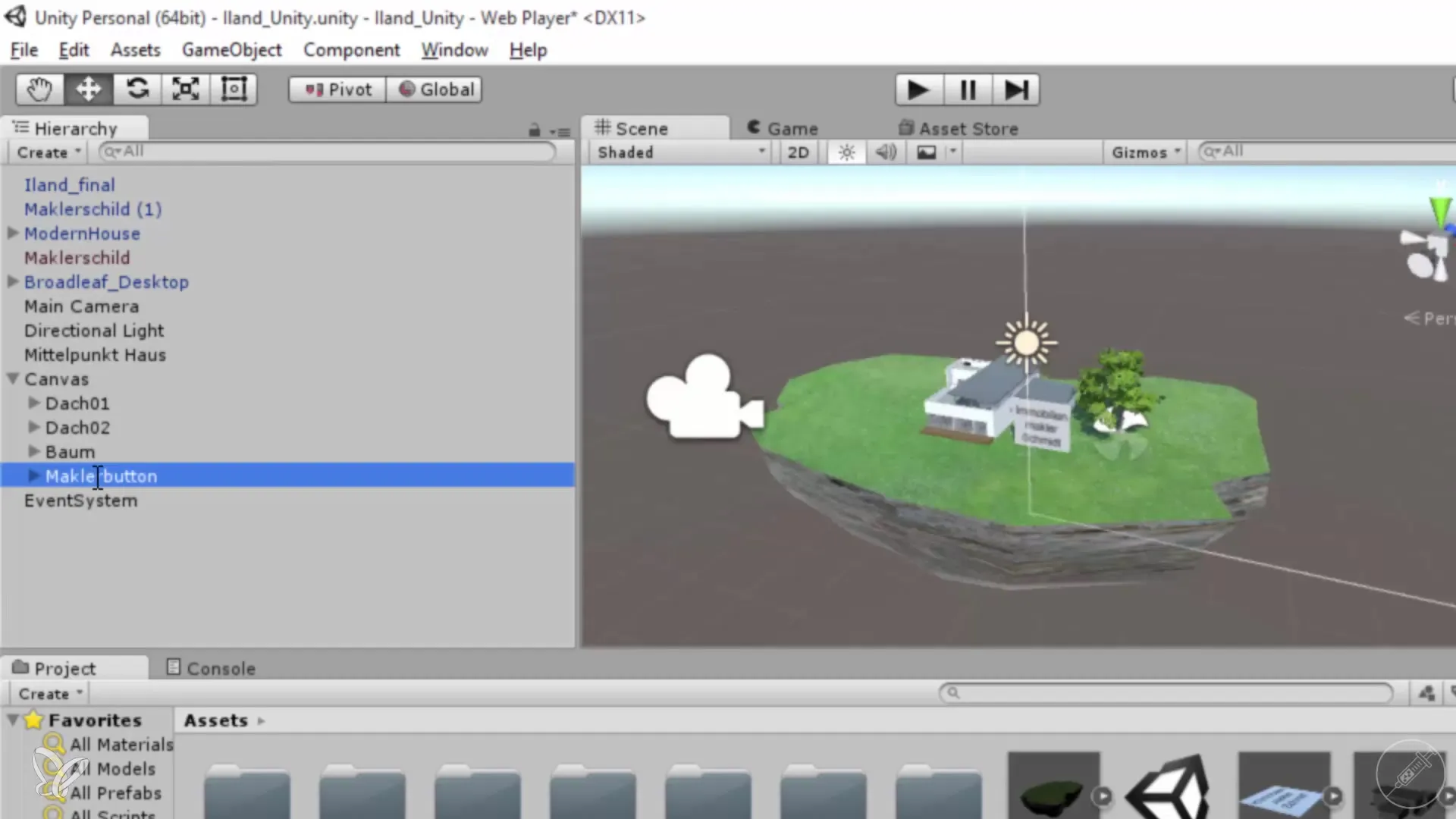
Korak 8: Dodaj skripto za funkcionalnost gumba
Poveži novo skripto s tvojim objektom table, da obvladuješ vidnost preko gumba. V svoji skripti lahko definiraš funkcijo, ki aktivira ali deaktivira „Mesh Renderer“ element table. Preizkusi funkcionalnost tako, da zaženeš igro in klikneš gumb. Tabla se mora ustrezno vklopiti ali izklopiti.
Zaključek – 360° arhitekturni pogledi: Ustvarjanje in vstavljanje oglasne table
Po tem priročniku bi moral biti sposoben ustvariti funkcionalno oglasno tablo v Cinema 4D, jo uvoziti v Unity in dodati interaktivne elemente. S temi sposobnostmi lahko svoje arhitekturne predstavitve dvigneš na višjo raven.
Pogosta vprašanja
Kako dolgo traja, da ustvariš tablo?Celoten postopek ustvarjanja in implementacije lahko traja približno 45 minut do 1 ure, odvisno od izkušenj.
Ali lahko oglasno tablo prilagodim po svoji želji?Ja, lahko prilagodiš teksturo in velikost table po lastni želji.
Katero datotečno obliko priporočate za izvoz v Unity?FBX format je najbolj primeren za uvoz v Unity.


